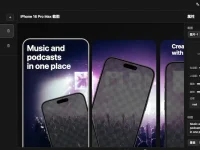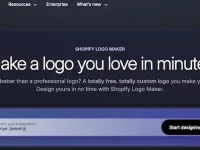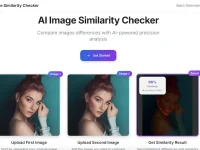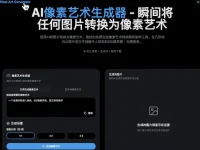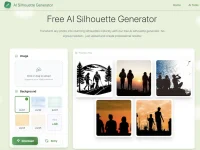很多网友想知道AI形状生成器工具怎么用,Adobe Illustrator可以帮助我们创建各种复杂的图形和图案,该软件的形状生成器工具可以让我们通过组合、分割或删除不同的形状来创造新的形状,但是很多网友不知道具体应该怎么使用,今天就为大家分享这个AI形状生成器工具的使用方法,希望能够帮助到有需要的网友。
AI形状生成器使用教程
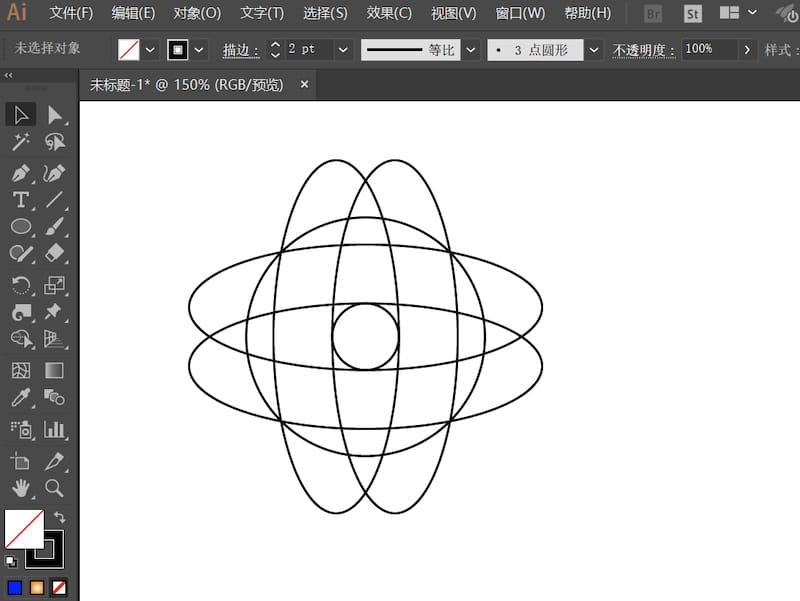
1、首先我们需要打开Adobe Illustrator创建一个新的文档。如上图所示,在工具栏中选择形状工具,比如矩形工具、椭圆工具或星形工具,来绘制一些基本的形状。我们可以随意调整形状的大小、位置和颜色,也可以使用对齐面板来对齐或分布形状。
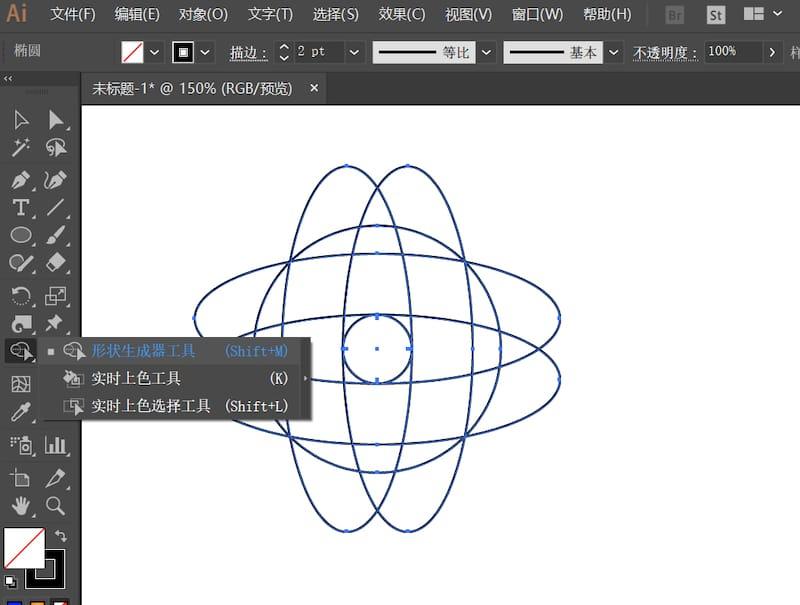
2、接着我们可以在工具栏中选择形状生成器工具,或者按住Shift+M键来激活它。然后,我们可以用鼠标拖动或点击来选择要组合的形状。我们会看到被选中的形状之间有一个灰色的区域,这个区域表示了新的形状。我们可以按住Alt键来删除不需要的部分,或者按住Shift键来添加更多的部分。我们也可以在属性面板中调整新形状的颜色和描边。
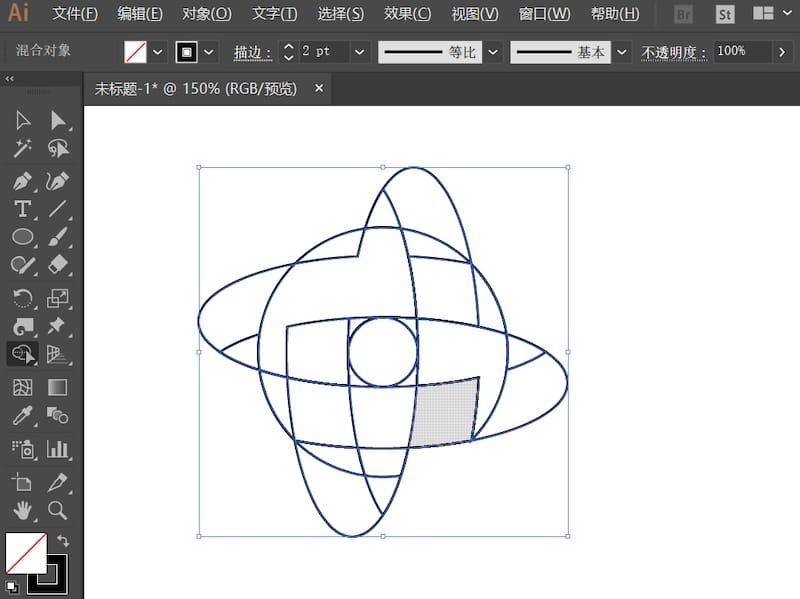
3、通过重复这个过程,我们就可以用形状生成器工具来制作出各种有趣的图案。我们还可以用路径工具来绘制一些曲线或弧线,然后用形状生成器工具来组合它们,从而创造出更多的变化。